Sfoglia è un moderno browser di testo che supporta la grafica, incluso il video. Sì, avete letto bene! Supporta HTML5, CSS3, JavaScript, foto, contenuto WebGL e ovviamente supporta anche video. Tecnicamente parlando, non è tanto un browser, ma una specie di terminale front-end del browser. Utilizza Firefox senza testa per renderizzare la pagina web e poi convertirla in ASCII art. Secondo lo sviluppatore, Browsh riduce significativamente la larghezza di banda e aumenta la velocità di navigazione. Un'altra caratteristica interessante di browsh è che puoi ssh da, ad esempio un vecchio laptop, a un normale computer su cui hai installato Browsh e sfogliare le pagine Web HTML5 senza molto ritardo. Browser è gratuito, open source e multipiattaforma.
Installa Browser testo browser
Browsh utilizza Firefox senza testa, quindi devi avere Firefox versione 57 o successiva nel tuo sistema.
Il browser è disponibile in AUR , quindi puoi installarlo utilizzando qualsiasi helper AUR.
Usando Sì :
$ yay -S browsh-bin
Per altre distribuzioni Linux, scarica i binari dalla pagina delle versioni e installarlo manualmente.
È disponibile anche un'immagine Docker. Installa Docker come descritto nei seguenti collegamenti.
Una volta installato Docker, puoi eseguire Browser usando il comando:
$ docker run --rm -it browsh/browsh
Utilizzo
Per avviare Browser, esegui il seguente comando:
$ browsh
Ecco come appare Browsh in azione.
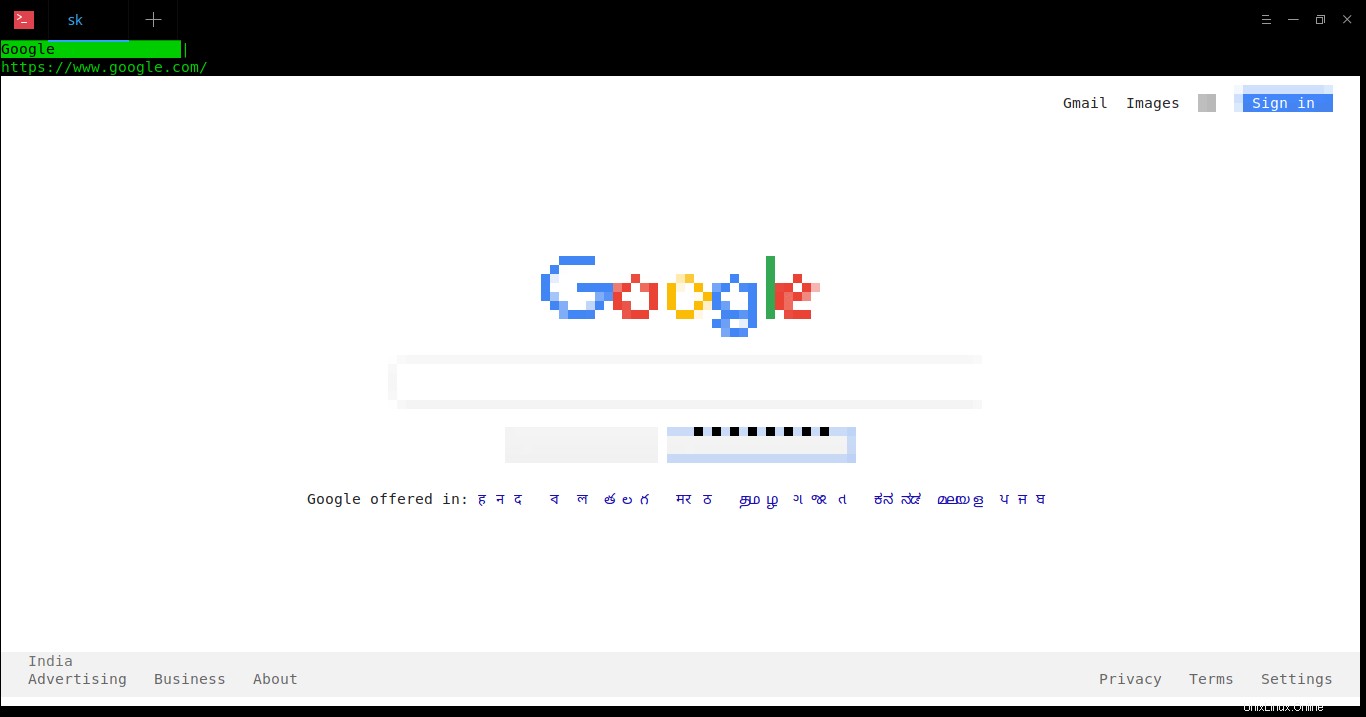
Sfoglia il browser di testo in azione
Bello, vero?
Browser può eseguire il rendering di tutto ciò che può fare Firefox. Quindi puoi navigare in qualsiasi sito web.
Ecco come appare il blog OSTechNix in Browsh.
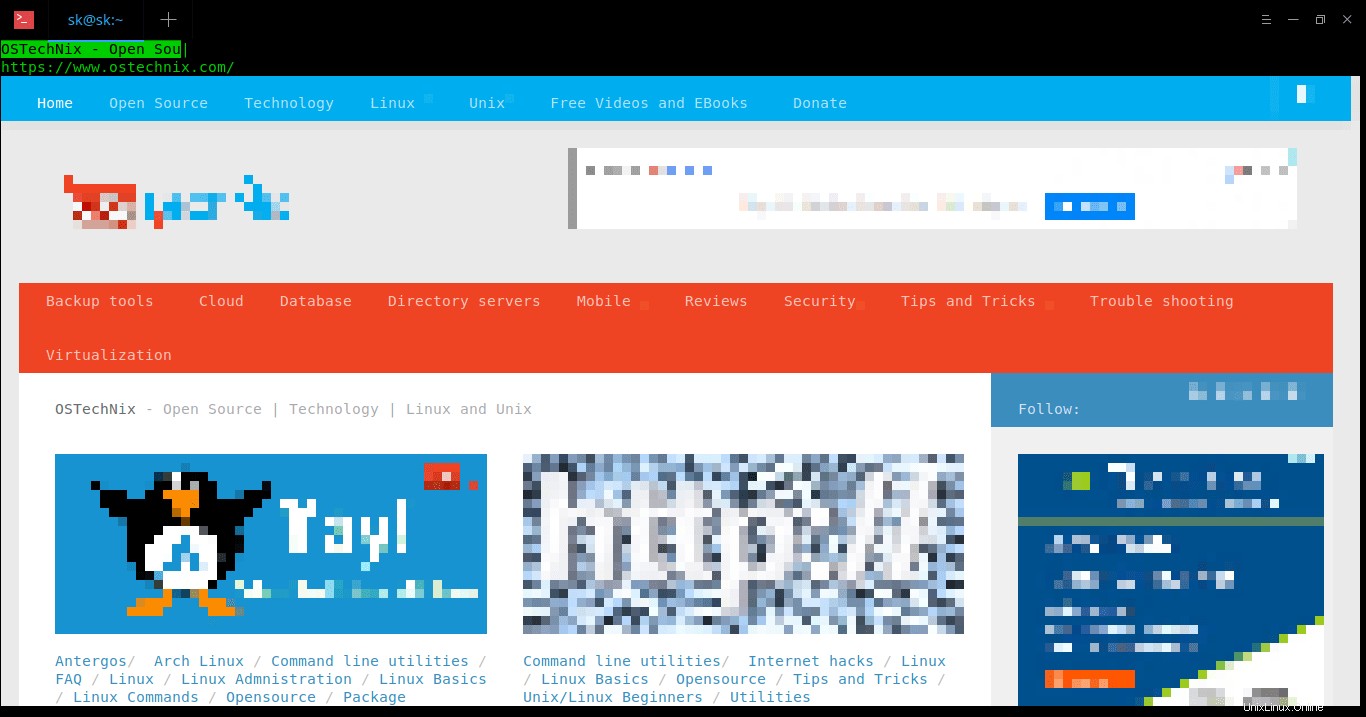
Basta fare clic con il pulsante sinistro del mouse per seguire qualsiasi collegamento.
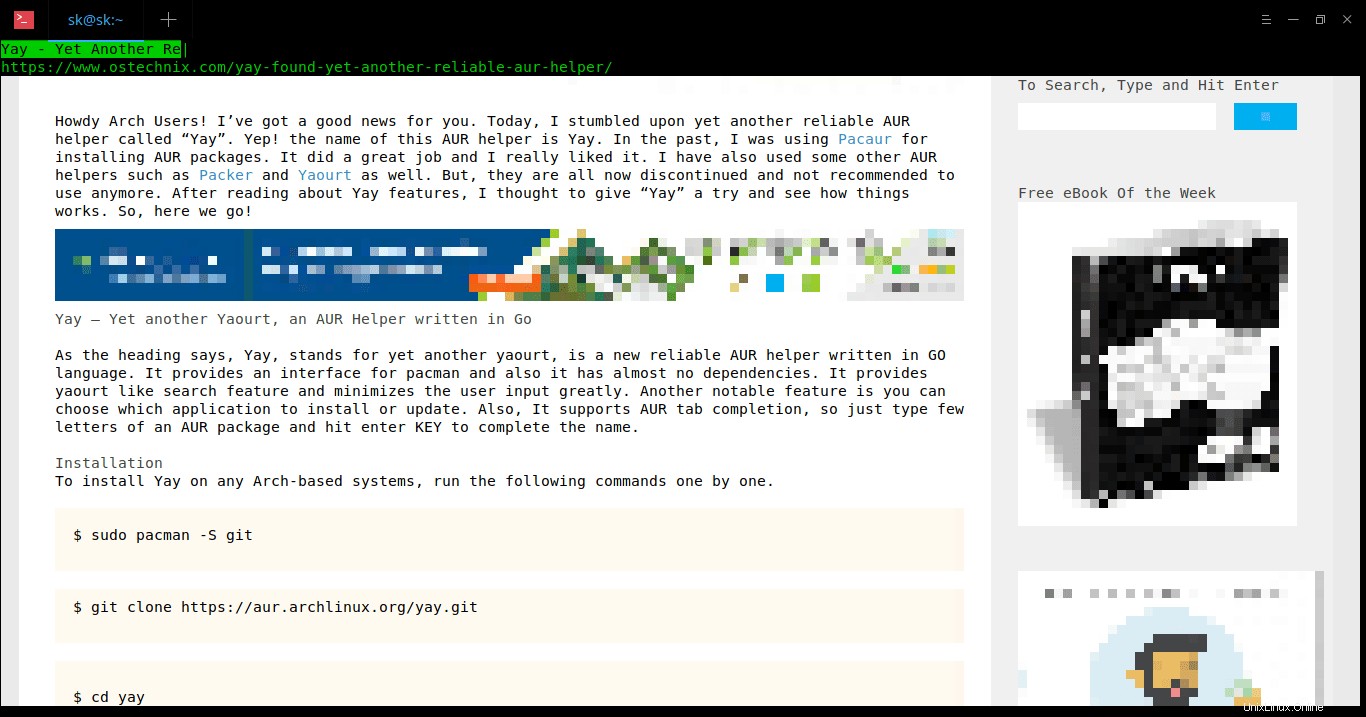
Per ricaricare la pagina corrente, premi CTRL+r .
Vuoi aprire una nuova scheda? Premi semplicemente CTRL+t .

Quando hai più schede aperte, puoi passare alla scheda successiva utilizzando CTRL+TAB . Per chiudere la scheda attualmente attiva, premi CTRL+w .
Vuoi fare uno screenshot di una pagina? Anche Browsh ha questa opzione. Premi ALT+MAIUSC+p . La barra di stato visualizzerà il percorso salvato.
Come ho già detto, puoi guardare anche i video.
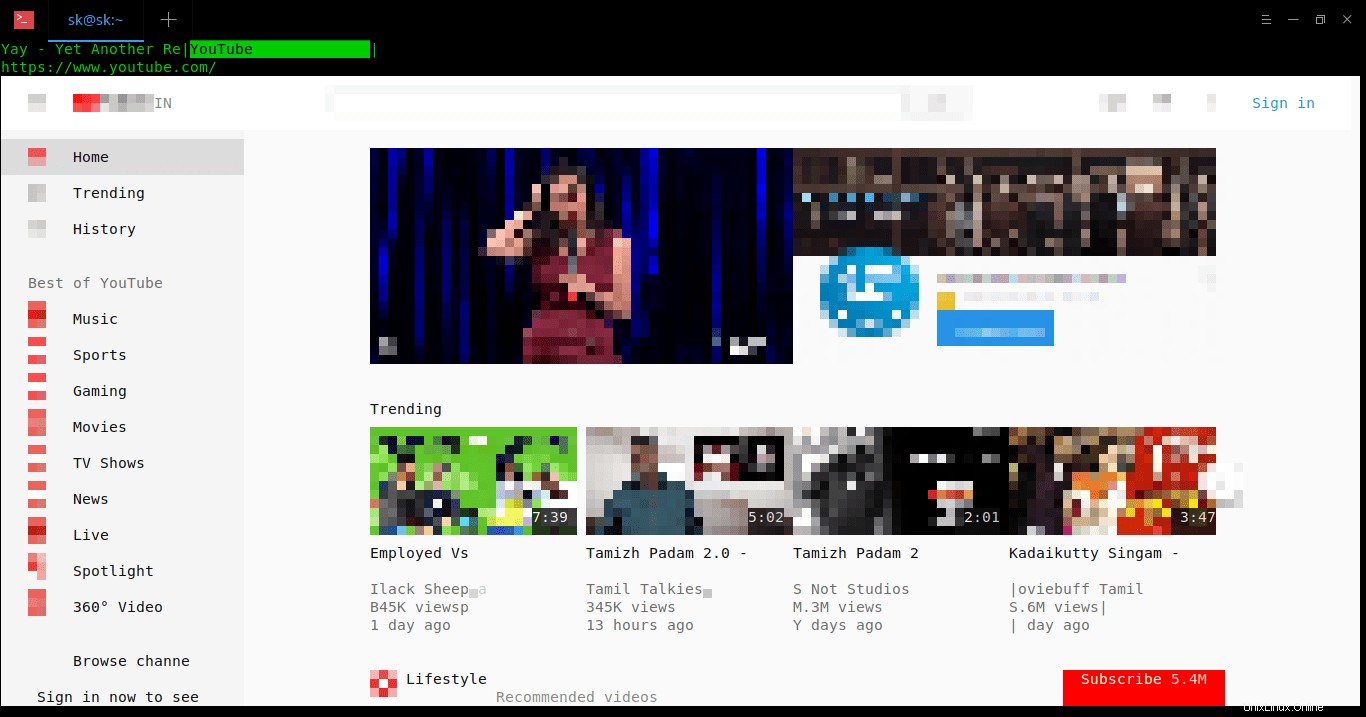
Abbinamenti di tasti
Ecco l'elenco delle combinazioni di tasti per utilizzare il browser basato su testo Browsh.
- F1 - Apre la documentazione;
- TASTI FRECCIA , PGUP , PGDN - Scorrimento;
- CTRL+q - Esci da Browser;
- CTRL+l - Metti a fuoco la barra degli URL;
- BACKSPACE - Torna indietro nella storia;
- CTRL+r - Ricarica pagina;
- CTRL+t - Apri una nuova scheda;
- CTRL+w - Chiudi scheda;
- CTRL+TAB - Passa alla scheda successiva;
- ALT+MAIUSC+p - Acquisisce uno screenshot.
- ALT+m - Attiva/disattiva la modalità monocromatica. È utile per superare i problemi di rendering su vecchi terminali;
- ALT+u - Commuta lo user agent tra un desktop e un dispositivo mobile. Utile per terminali più piccoli che vogliono utilizzare un layout più adatto.
Dimostrazione SSH dal vivo
Se non vuoi installarlo, puoi visualizzare la demo per sapere come funziona Browsh eseguendo il seguente comando dal tuo Terminale.
$ ssh brow.sh
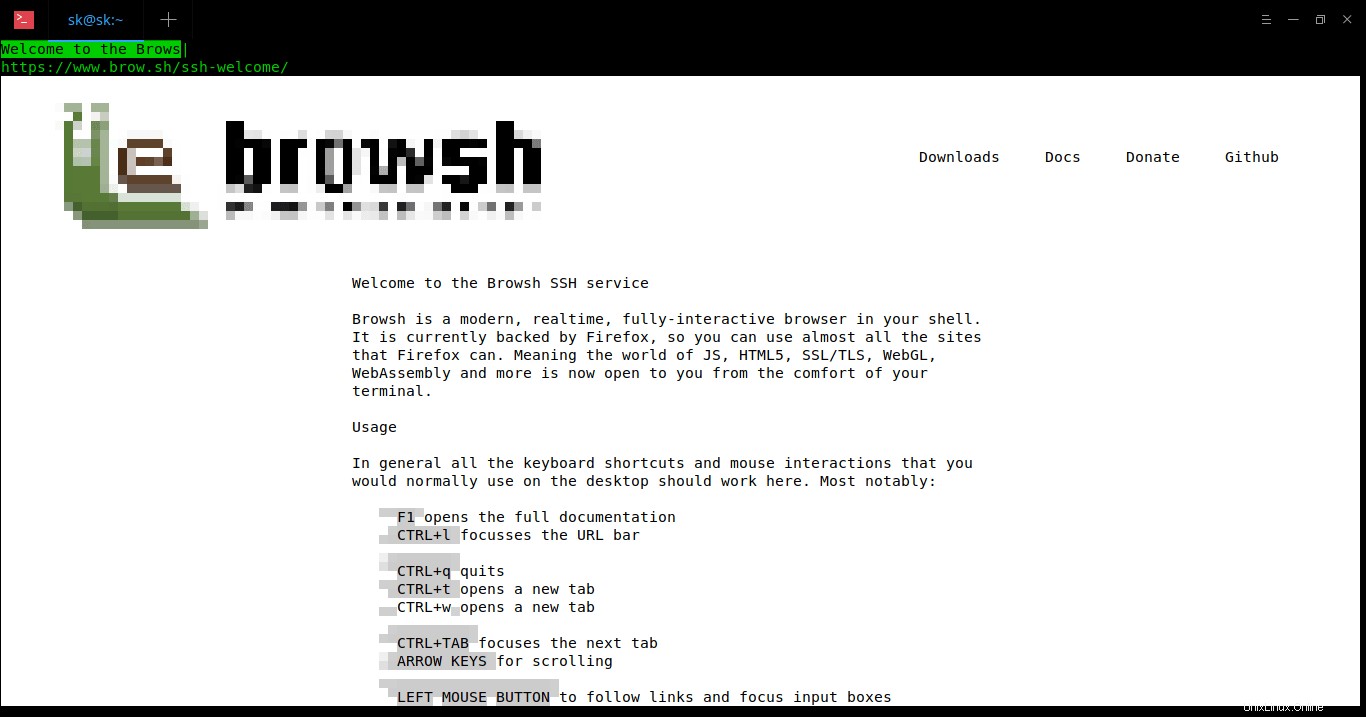
La demo si chiude automaticamente dopo 5 minuti, quindi è meglio affrettarsi a testare tutto ciò che volevi sapere entro 5 minuti.
Per istruzioni più dettagliate, guarda il seguente video.
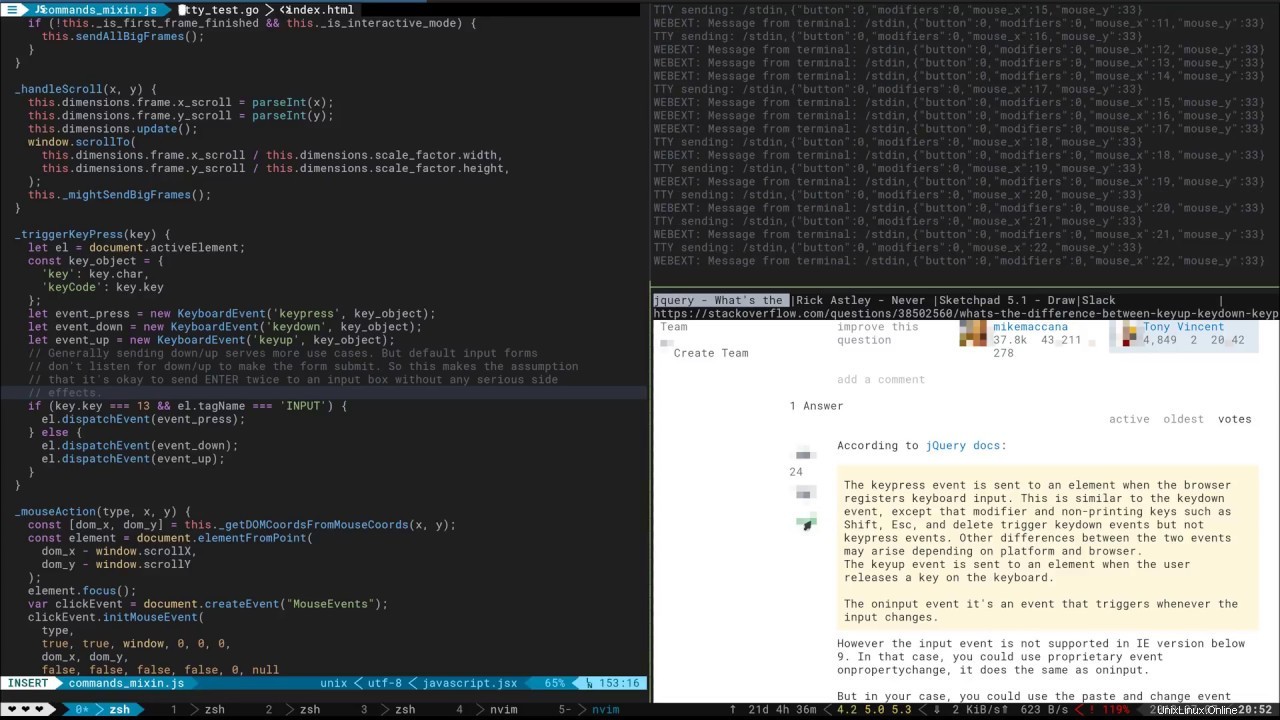

Trovo che sia un modo molto interessante e affascinante di navigare in Internet, senza uscire dal Terminale. Browsh risolve il problema per coloro che non possono permettersi Internet veloce ed economico. Browsh può essere eseguito su una macchina virtuale remota e il suo output leggero è accessibile tramite SSH/Mosh o il suo servizio HTML. Quindi ora anche se hai solo una connessione a 3kb/s puoi comunque accedere a tutti i siti che il resto del mondo può fare.